Av သည် IP Controller မှတဆင့် HDIP-IPC KVM ကိုဝင်ရောက်ပါ။
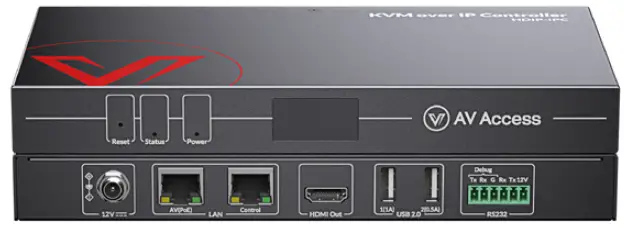
သတ်မှတ်ချက်များ
- မော်ဒယ်- HDIP-IPC
- ဆိပ်ကမ်းများ- Ethernet ပေါက် ၂ ခု၊ RS2 ပေါက် ၂ ခု
- ထိန်းချုပ်မှုအင်္ဂါရပ်များ- LAN (Web GUI & Telnet)၊ RS232၊ Third-party controller ပေါင်းစပ်မှု
- ပါဝါအဒပ်တာ- DC 12V 2A
ထုတ်ကုန်အချက်အလက်
နိဒါန်း
IP Controller ကျော် KVM (မော်ဒယ်- HDIP-IPC) သည် IP ကွန်ရက်တစ်ခုပေါ်ရှိ ကုဒ်နံပါတ်များနှင့် ဒီကုဒ်ကိရိယာများကို စီမံခန့်ခွဲခြင်းနှင့် ဖွဲ့စည်းသတ်မှတ်ခြင်းအတွက် A/V ထိန်းချုပ်ကိရိယာအဖြစ် လုပ်ဆောင်ရန် ဒီဇိုင်းထုတ်ထားသည်။ ၎င်းသည် LAN မှတဆင့်ပေါင်းစပ်ထိန်းချုပ်မှုအင်္ဂါရပ်များကိုပေးဆောင်သည် (Web GUI & Telnet) နှင့် RS232 ပေါက်များ။ ကိရိယာကို codec စနစ်ထိန်းချုပ်မှုအတွက် ပြင်ပမှ ထိန်းချုပ်ကိရိယာနှင့်လည်း အသုံးပြုနိုင်သည်။
အင်္ဂါရပ်များ
- Ethernet ပေါက်နှစ်ခုနှင့် RS232 ပေါက်နှစ်ခု
- ထိန်းချုပ်မှုနည်းလမ်းများတွင် LAN (Web UI & Telnet)၊ RS232 နှင့် ပြင်ပအဖွဲ့အစည်း ထိန်းချုပ်ကိရိယာ ပေါင်းစပ်မှု
- ကုဒ်နံပါတ်နှင့် ကုဒ်ဒါများ အလိုအလျောက် ရှာဖွေတွေ့ရှိခြင်း။
Package Contents
- Controller က x 1
- DC 12V 2A Power Adapter x 1 ခု
- 3.5mm 6-Pin Phoenix Male Connector x 1 ခု
- Mounting Brackets (M2.5*L5 Screws ပါသော) x 4
- အသုံးပြုသူလက်စွဲ x 1
ထုတ်ကုန်အသုံးပြုမှု ညွှန်ကြားချက်များ
Front Panel
- ပြန်လည်စတင်ပါ စက်ပစ္စည်းကို စက်ရုံထုတ်ပုံသေများအဖြစ် ပြန်လည်သတ်မှတ်ရန်၊ ငါးစက္ကန့် သို့မဟုတ် ထို့ထက်ပို၍ ချိန်ညှိထားသော စတီလပ်စ်ဖြင့် RESET ခလုတ်ကို နှိပ်ပြီး ဖိထားပါ။ ဤလုပ်ဆောင်ချက်သည် စိတ်ကြိုက်ဒေတာကို ဖျက်မည်ဖြစ်သောကြောင့် သတိထားပါ။
- အခြေအနေ LED: စက်ပစ္စည်း၏ လုပ်ငန်းလည်ပတ်မှု အခြေအနေအား ညွှန်ပြသည်။
- ပါဝါ LED စက်၏ ပါဝါ အခြေအနေကို ညွှန်ပြသည်။
- LCD မျက်နှာပြင်- IP လိပ်စာများ၊ PoE အချက်အလက်များနှင့် Firmware ဗားရှင်းတို့ကို ပြသပေးသည်။
နောက်ဘောင်
- 12V- DC 12V power adapter ကို ဤနေရာတွင် ချိတ်ဆက်ပါ။
- LAN- ကုဒ်နံပါတ်နှင့် ဒီကုဒ်ကိရိယာများနှင့် ဆက်သွယ်ရေးအတွက် ကွန်ရက်ခလုတ်တစ်ခုသို့ ချိတ်ဆက်သည်။ မူရင်းပရိုတိုကော ဆက်တင်များကို ပေးထားသည်။
- HDMI ထွက်: ဗီဒီယိုအထွက်အတွက် HDMI မျက်နှာပြင်ကို ချိတ်ဆက်ပါ။
- USB 2.0- စနစ်ထိန်းချုပ်ရန်အတွက် USB အရံပစ္စည်းများကို ချိတ်ဆက်ပါ။
- RS232 စနစ်စီမံခန့်ခွဲမှုအတွက် Third-party controller နှင့်ချိတ်ဆက်ရန်အတွက်အသုံးပြုသည်။
မှတ်ချက် - LAN အပေါက်သည် PoE ကိုသာ ပံ့ပိုးသည်။ ပဋိပက္ခများကိုရှောင်ရှားရန် PoE ခလုတ် သို့မဟုတ် ပါဝါအဒက်တာအသုံးပြုသည့်အခါ သင့်လျော်သောပါဝါထည့်သွင်းမှုကို သေချာပါစေ။
အမေးများသောမေးခွန်းများ (FAQ)
- မေး- စက်ပစ္စည်းကို စက်ရုံထုတ်ပုံသေများအဖြစ် မည်သို့ပြန်လည်သတ်မှတ်ရမည်နည်း။
- A: စက်ပစ္စည်းကို ၎င်း၏စက်ရုံဆက်တင်များသို့ ပြန်လည်ရယူရန် ကိရိယာကို ၎င်း၏စက်ရုံဆက်တင်များထံ ပြန်လည်ရယူရန် ညွှန်ပြသော စတိုင်လပ်စ်ကို အသုံးပြု၍ ရှေ့အကန့်ရှိ RESET ခလုတ်ကို အနည်းဆုံး ငါးစက္ကန့်ကြာ ဖိထားပါ။
- မေး- LAN ထိန်းချုပ်မှုအတွက် မူရင်းကွန်ရက်ဆက်တင်တွေက ဘာတွေလဲ။
- A: LAN ထိန်းချုပ်မှုအတွက် မူရင်းကွန်ရက်ဆက်တင်များသည် အောက်ပါအတိုင်းဖြစ်သည်- IP လိပ်စာ- 192.168.11.243 Subnet Mask: 255.255.0.0 ဂိတ်ဝေး- 192.168.11.1 DHCP- ပိတ်
IP Controller ကျော် KVM
HDIP -IPC
အသုံးပြုသူလက်စွဲ
နိဒါန်း
ကျော်view
ဤစက်ပစ္စည်းကို IP ကွန်ရက်ပေါ်ရှိ ကုဒ်နံပါတ်များနှင့် ဒီကုဒ်ကိရိယာများကို စီမံခန့်ခွဲခြင်းနှင့် စီစဉ်သတ်မှတ်ခြင်းအတွက် A/V ထိန်းချုပ်ကိရိယာအဖြစ် အသုံးပြုပါသည်။ ၎င်းတွင် Ethernet အပေါက်နှစ်ခုနှင့် RS232 ပေါက်နှစ်ခုပါဝင်ပြီး ပေါင်းစပ်ထိန်းချုပ်မှုအင်္ဂါရပ်များ—LAN (Web GUI & Telnet) နှင့် RS232။ ထို့အပြင်၊ ၎င်းသည် စနစ်အတွင်းရှိ ကုဒ်ဒစ်များကို ထိန်းချုပ်ရန် ပြင်ပမှ ထိန်းချုပ်ကိရိယာနှင့် လုပ်ဆောင်နိုင်သည်။
အင်္ဂါရပ်များ
- Ethernet ပေါက်နှစ်ခုနှင့် RS232 ပေါက်နှစ်ခုပါရှိသည်။
- LAN အပါအဝင် နည်းလမ်းများစွာကို ပံ့ပိုးပေးသည် (Web UI & Telnet)၊ RS232 နှင့် ကုဒ်ဒါများ နှင့် ကုဒ်ဒါများကို ထိန်းချုပ်ရန် ပြင်ပမှ ထိန်းချုပ်ကိရိယာ။
- ကုဒ်နံပါတ်နှင့် ကုဒ်ဒါများကို အလိုအလျောက် ရှာဖွေတွေ့ရှိသည်။
Package Contents
ထုတ်ကုန်တပ်ဆင်ခြင်းမစတင်မီ၊ ပက်ကေ့ဂျ်ပါ၀င်ပစ္စည်းများကို စစ်ဆေးပါ။
- Controller က x 1
- DC 12V 2A Power Adapter x 1 ခု
- 3.5mm 6-Pin Phoenix Male Connector x 1 ခု
- Mounting Brackets (M2.5*L5 Screws ပါသော) x 4
- အသုံးပြုသူလက်စွဲ x 1
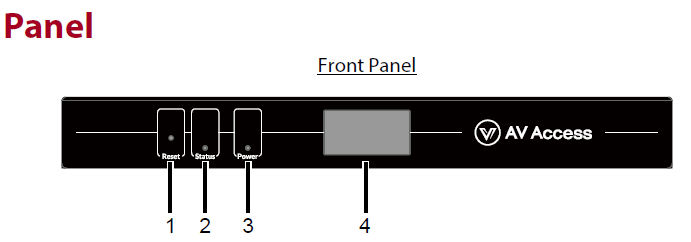
| # | နာမည် | ဖော်ပြချက် |
| 1 | ပြန်လည်သတ်မှတ်ပါ။ | စက်ပစ္စည်းကို ပါဝါဖွင့်ထားသည့်အခါ၊ RESET ခလုတ်ကို ငါးစက္ကန့် သို့မဟုတ် ထို့ထက်ပို၍ဖိထားရန် ညွှန်ပြသော စတီလပ်စ်ကို အသုံးပြုပါ၊ ထို့နောက် ၎င်းကို လွှတ်လိုက်ပါ၊ ၎င်းသည် ပြန်လည်စတင်ပြီး ၎င်း၏စက်ရုံပုံသေများအတိုင်း ပြန်လည်ရောက်ရှိသွားမည်ဖြစ်သည်။
မှတ်ချက် - ဆက်တင်များကို ပြန်လည်ရယူသောအခါ၊ သင်၏စိတ်ကြိုက်ဒေတာ ပျောက်ဆုံးသွားပါသည်။ ထို့ကြောင့် Reset ခလုတ်ကို အသုံးပြုသည့်အခါ သတိထားပါ။ |
| # | နာမည် | ဖော်ပြချက် |
| 2 | LED status ကို |
|
| 3 | ပါဝါ LED |
|
| 4 | LCD မျက်နှာပြင် | AV (PoE) နှင့် Control port များ နှင့် စက်ပစ္စည်း၏ firmware ဗားရှင်းတို့ကို ပြသပေးသည် ။ |
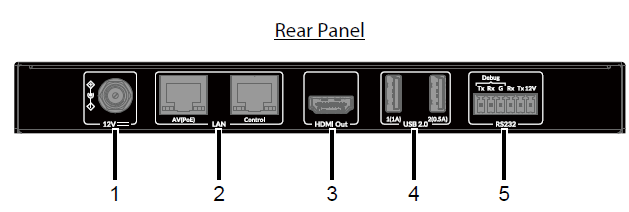
| # | နာမည် | ဖော်ပြချက် |
| 1 | 12V | DC 12V ပါဝါအဒက်တာသို့ ချိတ်ဆက်ပါ။ |
| 2 | LAN |
မှတ်ချက်
|
| 3 | HDMI Out | စနစ်အား ထိန်းချုပ်ရန် HDMI မျက်နှာပြင်နှင့် USB 2.0 အရံကိရိယာများနှင့် ချိတ်ဆက်ပါ။ |
| 4 | USB 2.0 | |
| 5 | RS232 |
မူရင်း RS232 ဘောင်များ- Baud နှုန်း- 115 200 bps |
| # | နာမည် | ဖော်ပြချက် |
ဒေတာဘစ်များ- 8 ဘစ် ပါရီ- မရပ်မနား ဘစ်များ- ၁
မှတ်ချက် - ကျေးဇူးပြု၍ မှန်ကန်သော ပင်နံပါတ်များကို စက်ပစ္စည်းအမှားအယွင်းနှင့် ထိန်းချုပ်ရန်အတွက် ချိတ်ဆက်ပါ။ ဤစက်ပစ္စည်းအား ပါဝါအဒက်တာဖြင့် ပါဝါအသုံးပြုသောအခါ၊ သင်သည် ထိန်းချုပ်မှုဂိတ်တစ်ခုကို အမှားရှာပြင်အပေါက်နှင့် ပထမဆုံးချိတ်ဆက်ပြီးနောက် ထိန်းချုပ်အပေါက်သို့ ချိတ်ဆက်ပါက၊ စက်ပစ္စည်းထိန်းချုပ်မှုလုပ်ဆောင်ပြီးနောက် ဤစက်ပစ္စည်းကို ပြန်လည်စတင်ရန် လိုအပ်ပါသည်။ |
တပ်ဆင်ခြင်း။
မှတ်ချက် - ထည့်သွင်းခြင်းမပြုမီ၊ စက်အားလုံးကို ပါဝါရင်းမြစ်မှ ချိတ်ဆက်မှုဖြတ်ထားကြောင်း သေချာပါစေ။
သင့်လျော်သောနေရာတွင် စက်ပစ္စည်းကို တပ်ဆင်ရန် အဆင့်များ
- ပက်ကေ့ခ်ျတွင် ပေးထားသည့် ဝက်အူများ (တစ်ဖက်စီတွင် နှစ်ခု) ကို အသုံးပြု၍ နှစ်ဖက်စလုံး၏ အကွက်များကို ချိတ်တွဲ၍ ချိတ်ပါ။
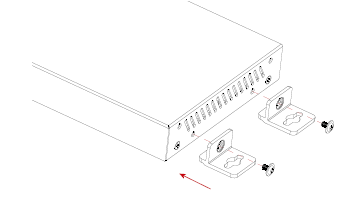
- ဝက်အူများကို အသုံးပြု၍ အလိုရှိသော အနေအထားတွင် ကွင်းကွင်းများကို တပ်ဆင်ပါ (မပါဝင်ပါ)။
သတ်မှတ်ချက်များ
| နည်းပညာပိုင်း | |
| အဝင်/အထွက် ပေါက် | 1 x LAN (AV PoE) (10/100/1000 Mbps)
1 x LAN (ထိန်းချုပ်မှု) (10/100/1000 Mbps) 2 x RS232 |
| LED အညွှန်းကိန်းများ | 1 x အခြေအနေ LED၊ 1 x ပါဝါ LED |
| ခလုတ် | 1 x ကို Button ကို Reset |
| ထိန်းချုပ်မှုနည်းလမ်း | LAN (Web UI & Telnet)၊ RS232၊ ပြင်ပထိန်းချုပ်ကိရိယာ |
| အထွေထွေ | |
| လည်ပတ်အပူချိန် | 0 မှ 45°C (32 မှ 113°F), 10% မှ 90%, condensing မဟုတ်သော |
| သိုလှောင်မှုအပူချိန် | -20 မှ 70°C (-4 မှ 158°F), 10% မှ 90%, condensing မဟုတ်သော |
| ESD ကာကွယ်မှု | လူ့ခန္ဓာကိုယ်ပုံစံ
±8kV (air-gap discharge)/±4kV (contact discharge) |
| လျှပ်စစ်ဓာတ်အားထုတ်ပေးသောကိရိယာ | DC 12V 2A; PoE |
| ပါဝါစားသုံးမှု | 15.4W (မက်စ်) |
| ယူနစ်အတိုင်းအတာ (W x H x D) | 215 mm x 25 mm x 120 mm / 8.46” x 0.98” x 4.72” |
| ယူနစ် Net Weight
(ဆက်စပ်ပစ္စည်းများမပါဘဲ) |
0.69kg/1.52ပေါင် |
အာမခံ
ထုတ်ကုန်များကို ကန့်သတ် 1 နှစ်အစိတ်အပိုင်းများနှင့် အလုပ်သမားအာမခံဖြင့် ကျောထောက်နောက်ခံပြုထားသည်။ အောက်ပါကိစ္စရပ်များအတွက် AV Access သည် ထုတ်ကုန်အတွက် ပြန်လည်ကုစားနိုင်ဆဲဖြစ်ပြီး အာမခံကတ်သည် အသုံးမပြုနိုင်သော သို့မဟုတ် အသုံးမပြုနိုင်ပါက ထုတ်ကုန်အတွက် တောင်းဆိုထားသော ဝန်ဆောင်မှု(များ) အတွက် ကောက်ခံမည်ဖြစ်ပါသည်။
- ထုတ်ကုန်ပေါ်ရှိ အညွှန်းတပ်ထားသော မူရင်းနံပါတ် (AV Access မှသတ်မှတ်ထားသော) ကို ဖယ်ရှားလိုက်သည်၊ ဖျက်ပစ်သည်၊ အစားထိုးသည်၊ ပျက်သွားသည် သို့မဟုတ် တရားမဝင်ပါ။
- အာမခံသက်တမ်းကုန်သွားပါပြီ။
- ထုတ်ကုန်ကို AV Access ခွင့်ပြုချက်ရ ဝန်ဆောင်မှုလုပ်ဖော်ကိုင်ဖက်မှမဟုတ်သော မည်သူမဆို ပြုပြင်ခြင်း၊ ဖျက်သိမ်းခြင်း သို့မဟုတ် ပြောင်းလဲခြင်းတို့ကြောင့် ချို့ယွင်းချက်များ ဖြစ်ပေါ်ပါသည်။ ထုတ်ကုန်ကို အသုံးပြုသူ သို့မဟုတ် အသုံးပြုသူလမ်းညွှန်တွင် လမ်းညွှန်ထားသည့်အတိုင်း အကြမ်းဖျင်း သို့မဟုတ် ကြမ်းတမ်းစွာ မှားယွင်းစွာ ကိုင်တွယ်အသုံးပြုခြင်းကြောင့် ချို့ယွင်းချက်များ ဖြစ်ပေါ်ရခြင်း ဖြစ်ပါသည်။
- ချို့ယွင်းချက်များသည် ယာဉ်တိုက်မှု၊ မီးဘေး၊ ငလျင်၊ မိုးကြိုး၊ ဆူနာမီနှင့် စစ်ပွဲများအပါအဝင် မတော်တဆမှု တစ်စုံတစ်ရာကြောင့် ဖြစ်ရခြင်း ဖြစ်သည်။
- အရောင်းသမားက ကတိပေးသော ဝန်ဆောင်မှု၊ ပုံစံဖွဲ့စည်းမှုနှင့် လက်ဆောင်များသည် ပုံမှန်စာချုပ်ဖြင့် အကျုံးမဝင်ပါ။
- AV Access သည် အထက်ဖော်ပြပါ ကိစ္စရပ်များကို အဓိပ္ပာယ်ဖွင့်ဆိုခွင့်ကို ထိန်းသိမ်းထားပြီး ၎င်းတို့အား အသိပေးခြင်းမရှိဘဲ အချိန်မရွေး ပြောင်းလဲမှုများ ပြုလုပ်နိုင်သည်။
AV Access မှ ထုတ်ကုန်များကို ရွေးချယ်သည့်အတွက် ကျေးဇူးတင်ပါသည်။
သင့်တွင် မေးခွန်းများရှိပါက အောက်ပါအီးမေးလ်များမှတစ်ဆင့် ကျွန်ုပ်တို့ထံ ဆက်သွယ်ပါ- အထွေထွေစုံစမ်းမေးမြန်းမှု- info@avaccess.com
ဖောက်သည်/နည်းပညာပံ့ပိုးမှု: support@avaccess.com
စာရွက်စာတမ်းများ / အရင်းအမြစ်များ
 |
Av သည် IP Controller မှတဆင့် HDIP-IPC KVM ကိုဝင်ရောက်ပါ။ [pdf] အသုံးပြုသူလက်စွဲ HDIP-IPC၊ HDIP-IPC KVM Over IP Controller၊ HDIP-IPC IP Controller၊ KVM Over IP Controller၊ Over IP Controller၊ IP Controller |




